学习笔记——测试进阶之路 工作笔记:从零开始搭建 STF 平台
「原创声明:保留所有权利,禁止转载」
前期准备
- 本机系统:Windows 10 家庭中文版
- 本机内存:16.0 GB
- 虚拟机版本:VMware-workstation-full-15.5.6-16341506 ( 永久激活密钥:ZF582-0NW5N-H8D2P-0XZEE-Z22VA)
- LINUX 版本:CentOS-7-x86_64-DVD-1810.iso(镜像地址:http://mirrors.aliyun.com/centos/7/isos/x86_64/)
虚拟机配置
选择桥接模式安装
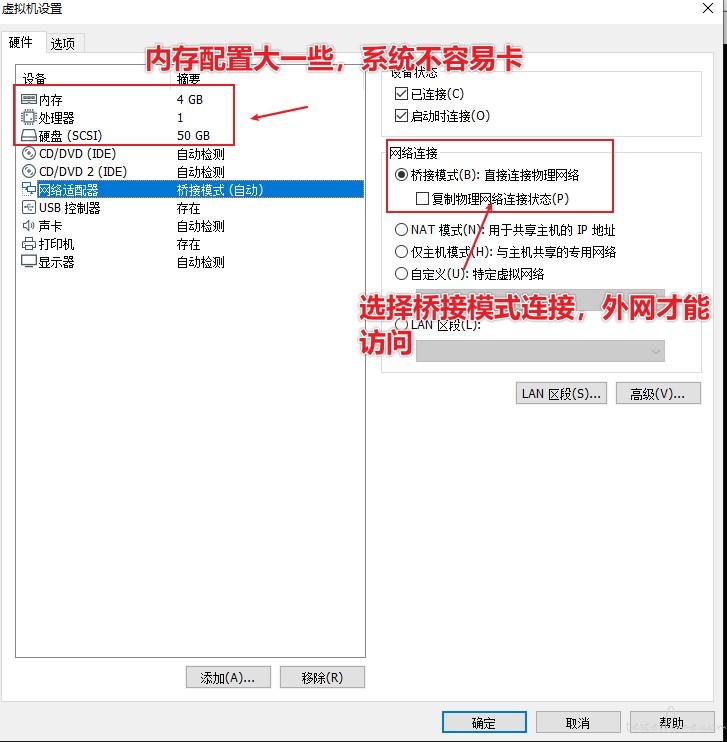
配置虚拟网络编辑器
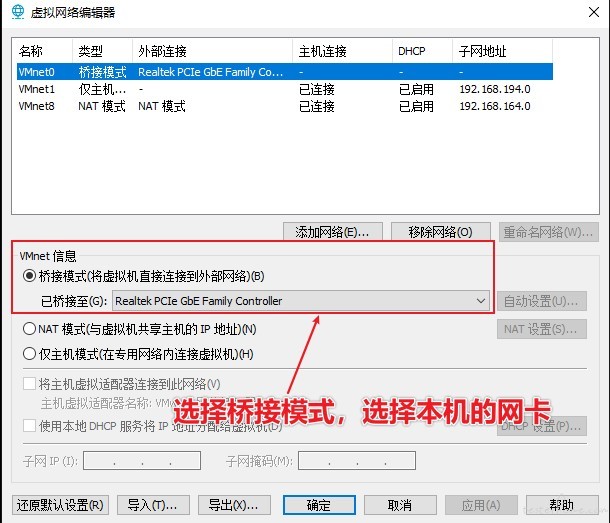
选择本机以太网卡类型
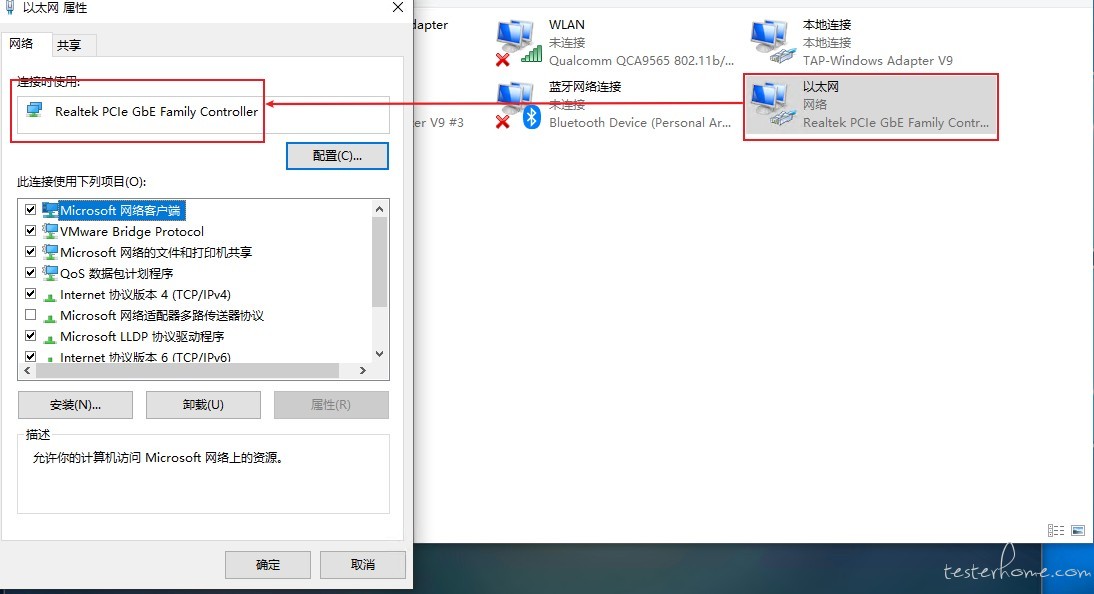
第一步
$ sudo yum update # 更新软件包
$ curl -sSL https://get.docker.com/ | sh # 安装Docker
第二步
$ sudo docker pull devicefarmer/stf # STF镜像
$ sudo docker pull sorccu/adb:latest # adb 镜像
$ sudo docker pull rethinkdb:latest # rethinkdb 镜像
$ sudo docker pull openstf/ambassador:latest # ambassador 镜像
$ sudo docker pull nginx:latest # nginx 镜像
第三步
$ docker run -d --name rethinkdb -v /srv/rethinkdb:/data --net host rethinkdb rethinkdb --bind all --cache-size 8192 --http-port 8090
# 启动rethinkdb数据库
$ docker run -d --name adbd --privileged -v /dev/bus/usb:/dev/bus/usb --net host sorccu/adb:latest
# 启动adb
$ docker run -d --name stf --net host openstf/stf stf local --public-ip XX.XX.XX.XX --allow-remote
# 启动stf,IP地址通过ifconfig命令查询
第四步
查看活跃镜像

第五步
打开 STF 平台
- 端口号默认7100,URL 地址为:http://你的远程 IP:7100/
- 用户名和邮箱,可以任意输入,不做校验。
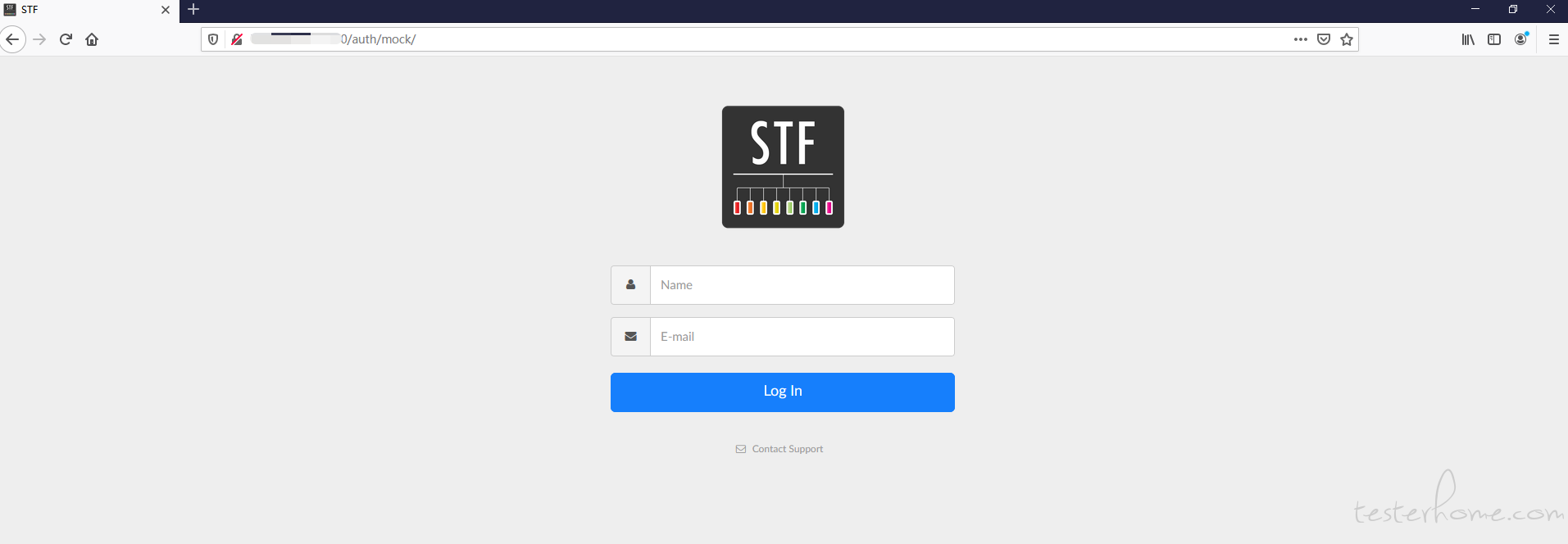
添加内部测试机
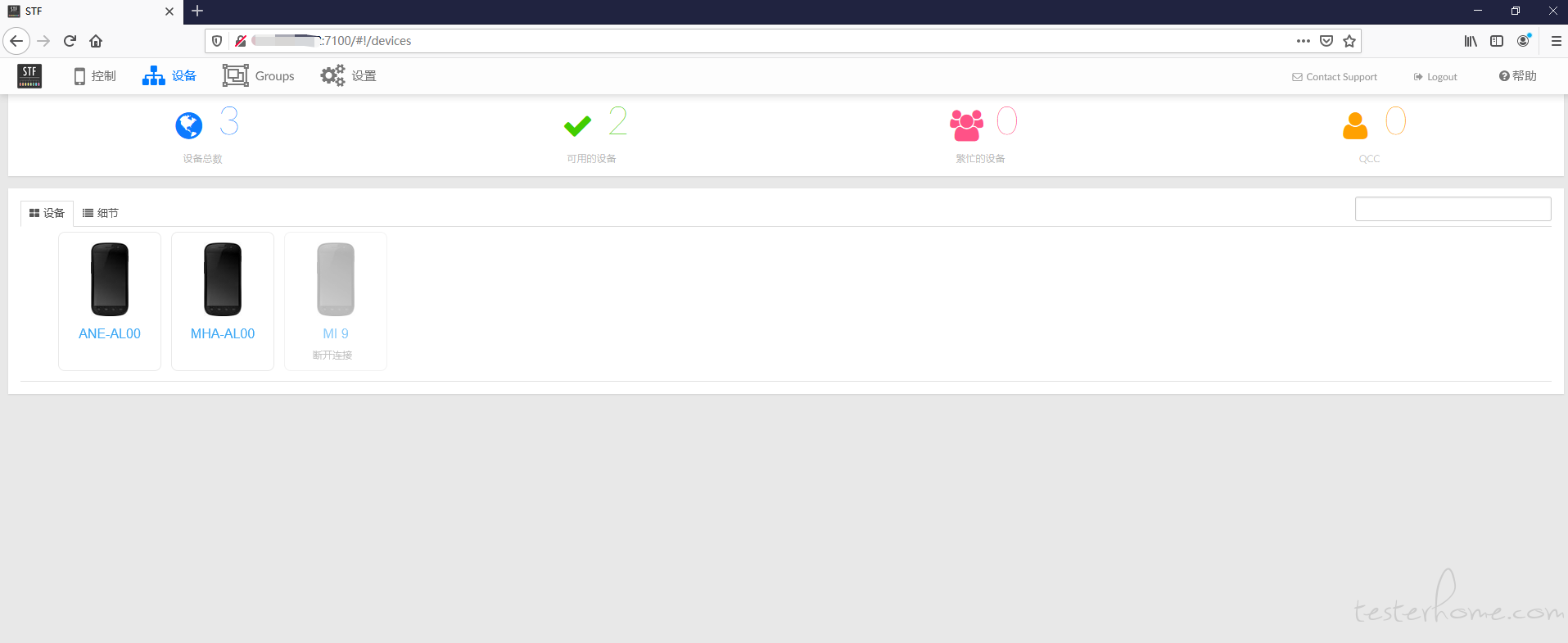
远程操作测试机
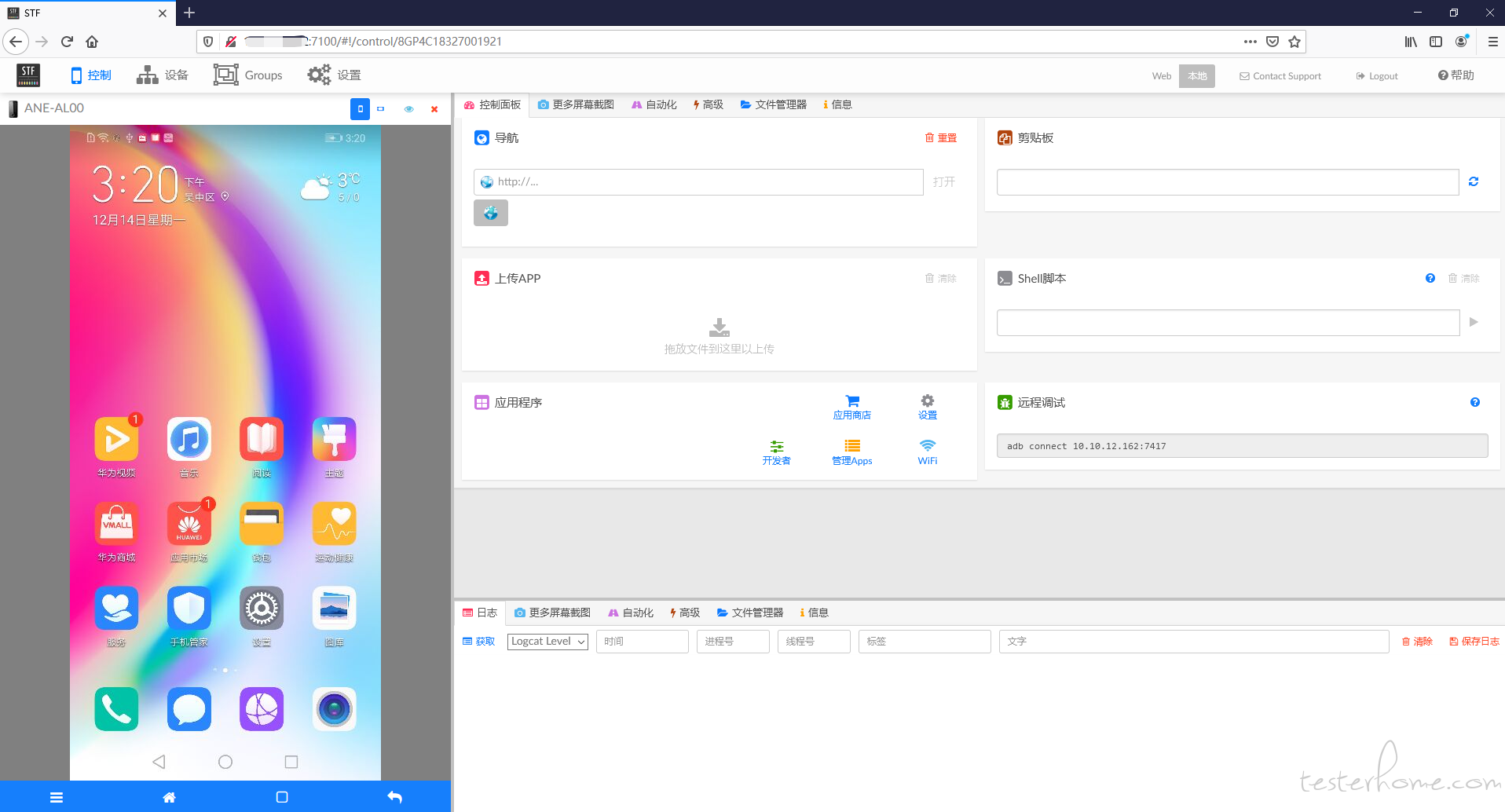
可能遇到的问题
-
1、外网无法访问,请配置虚拟网络编辑器
配置桥接模式网卡类型
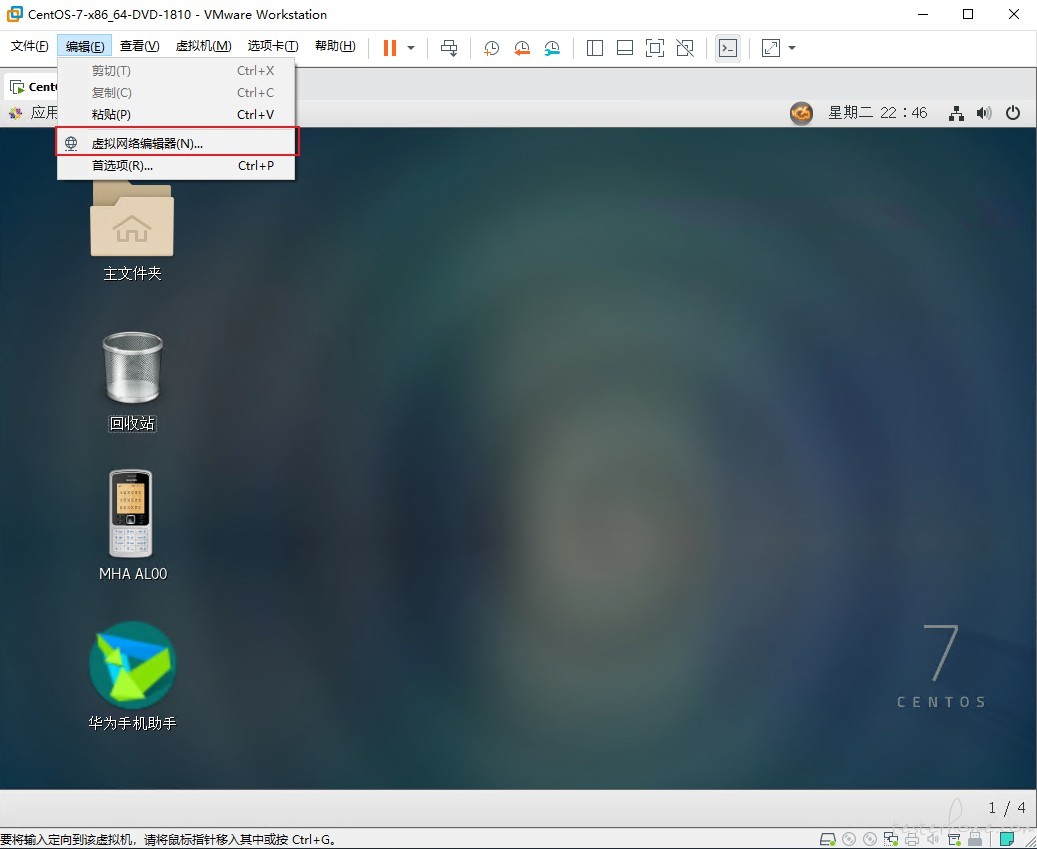
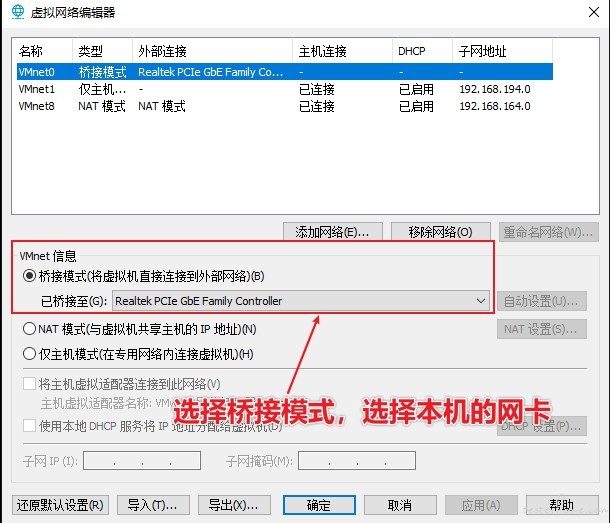
2、外网无法访问,请关闭 Linux 防火墙。
操作步骤:
1、使用命令:systemctl status firewalld.service 查看防火墙状态
2、执行后可以看到绿色字样标注的“active(running)”,说明防火墙是开启状态
3、使用命令:systemctl stop firewalld.service 关闭运行的防火墙
4、关闭后,使用命令systemctl status firewalld.service,查看防火墙状态,可以看到,disavtive(dead)的字样,说明防火墙已经关闭
5、输入命令:systemctl disable firewalld.service,禁止防火墙服务器,重启后也不会打开
参考资料
- https://www.cnblogs.com/yyoba/p/11232406.html
- https://juejin.cn/post/6844904023082926088
- https://blog.csdn.net/FloatDreamed/article/details/103809814
- https://www.yuque.com/docs/share/c15445fd-5b95-44be-9102-aad4f1057952?
- https://blog.csdn.net/xqtesting/article/details/110165636?
- https://ceshiren.com/t/topic/3504
TesterHome 为用户提供「保留所有权利,禁止转载」的选项。
除非获得原作者的单独授权,任何第三方不得转载标注了「原创声明:保留所有权利,禁止转载」的内容,否则均视为侵权。
具体请参见TesterHome 知识产权保护协议。
如果觉得我的文章对您有用,请随意打赏。您的支持将鼓励我继续创作!
